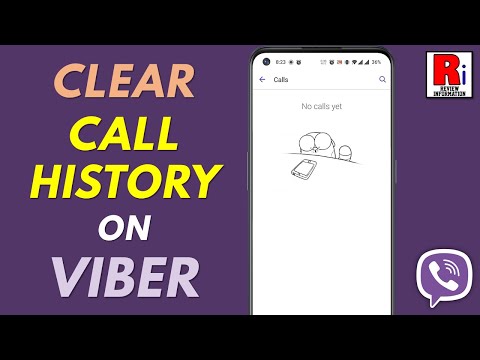Priverstinis „iPad“paleidimas iš naujo, kai jis yra užšaldytas ar vangus, paprastai gali išspręsti jūsų problemas. Jei dažnai stringate, galbūt galėsite jų išvengti, atlaisvindami vietos „iPad“. Esant rimtoms problemoms, gamyklos atstatymas paprastai yra geriausias pasirinkimas.
Žingsniai
1 dalis iš 3: užšaldyto ar vangaus „iPad“paleidimas iš naujo

1 žingsnis. Paspauskite ir palaikykite miego/budėjimo ir namų mygtukus
„Sleep/Wake“mygtukas yra „iPad“viršuje, dešinėje. Pagrindinis mygtukas yra didelis mygtukas apačioje centre.

2 žingsnis. Išjungus ekraną, palaikykite abu mygtukus
Po kelių akimirkų ekranas išsijungs. Toliau laikykite nuspaudę mygtukus.

Žingsnis 3. Atleiskite mygtukus, kai pasirodys „Apple“logotipas
Jūsų „iPad“pradės paleisti. Šis įkrovos procesas gali užtrukti minutę ar dvi.
2 dalis iš 3: Avarijų prevencija

1 žingsnis. Bakstelėkite programą „Nustatymai“
Tai gali būti aplanke, pavadintame „Utilities“.

Žingsnis 2. Bakstelėkite „Bendra“

Žingsnis 3. Bakstelėkite „Saugykla ir„ iCloud “naudojimas

Žingsnis 4. Skiltyje „Saugykla“bakstelėkite „Tvarkyti saugyklą“

Žingsnis 5. Sąraše palieskite programą, kurios nenaudojate
Programos bus surūšiuotos pagal užimamą atminties kiekį. Panaikinus programas, kurių nenaudojate, galite atlaisvinti daug vietos.

Žingsnis 6. Bakstelėkite „Ištrinti programą
" Dar kartą palieskite „Ištrinti programą“, kad patvirtintumėte ir ištrintumėte programą. Ją bet kada galite atsisiųsti iš „App Store“.

Žingsnis 7. Pakartokite, kad pašalintumėte visas nenaudojamas programas
Pašalinus daug programų, galite atlaisvinti vietos ir neleisti „iPad“užrakinti.

8. Ištrinkite muziką, kurios neklausote
Muzika „iPad“gali užimti daug vietos. pašalinkite senus takelius, kad pagerintumėte našumą:
- Grįžkite į „Nustatymų“programos sąrašą „Tvarkyti saugyklą“.
- Programų sąraše bakstelėkite parinktį „Muzika“.
- Bakstelėkite „Redaguoti“viršutiniame dešiniajame kampe.
- Bakstelėkite „-“, tada-„Ištrinti“šalia bet kurios muzikos, kurią norite pašalinti.

Žingsnis 9. Norėdami atlaisvinti vietos, naudokite „iCloud“nuotraukų biblioteką
„ICloud“nuotraukų biblioteka išsaugos jūsų originalus „iCloud“paskyroje, o „iPad“išsaugos žemos kokybės kopiją. Tai atlaisvins daug vietos, jei turite daugybę nuotraukų. Atminkite, kad tai bus įskaičiuota į „iCloud“saugyklos limitą:
- Palieskite programą „Nustatymai“.
- Palieskite „Nuotraukos ir fotoaparatas“.
- Įjunkite „iCloud Photo Library“.
- Bakstelėkite „Optimizuoti telefono saugyklą“.
3 dalis iš 3: „iPad“nustatymas iš naujo

1 žingsnis. Bakstelėkite programą „Nustatymai“
Jei jūsų „iPad“dažnai genda, gamykliniai nustatymai gali būti geriausias būdas vėl jį naudoti. Nieko neprarasite, jei pirmiausia sukuriate atsarginę kopiją „iCloud“, bet turėsite iš naujo sinchronizuoti bet kokį „iTunes“turinį iš savo kompiuterio.

Žingsnis 2. Prisijunkite prie belaidžio tinklo
Norėdami sukurti „iCloud“atsarginę kopiją, turėsite būti prisijungę prie interneto. Rekomenduojamas belaidis ryšys, kad nenaudotumėte savo duomenų plano.

Žingsnis 3. Bakstelėkite „iCloud

Žingsnis 4. Bakstelėkite „Atsarginė kopija

5 veiksmas. Įjunkite „iCloud Backup“, jei ne

Žingsnis 6. Bakstelėkite „Atsarginė kopija dabar“
„Atsarginės kopijos kūrimo procesas gali užtrukti. Po to, kai ji bus baigta, pamatysite datos pakeitimą į šiandienos datą.

Žingsnis 7. Norėdami grįžti į programą „Nustatymai“, bakstelėkite mygtuką Atgal
Norėdami grįžti į nustatymų sąrašą, viršutiniame kairiajame kampe dukart bakstelėkite mygtuką „<“.

Žingsnis 8. Bakstelėkite „Bendra“

Žingsnis 9. Bakstelėkite „Atstatyti
" Tai rasite sąrašo apačioje.

Žingsnis 10. Bakstelėkite „Ištrinti visą turinį ir nustatymus

Žingsnis 11. Įveskite savo slaptažodžius
Turėsite įvesti ekrano atrakinimo kodą, taip pat apribojimų kodą, jei jį turite.

Žingsnis 12. Palaukite, kol „iPad“atsistatys
Tai gali užtrukti maždaug 20 minučių. Po „Apple“logotipu pamatysite progreso juostą.

Žingsnis 13. Pradėkite sąrankos procesą
Kai „iPad“bus iš naujo nustatytas, prasidės naujo įrenginio sąrankos procesas.

Žingsnis 14. Prisijunkite naudodami „Apple ID“
Sąrankos metu, kai būsite paraginti, prisijunkite naudodami „Apple ID“. Tai leis jums atkurti „iCloud“atsarginę kopiją.

Žingsnis 15. Pasirinkite „iCloud“atsarginę kopiją, kad atkurtumėte „iPad“
Kai būsite paraginti atkurti arba nustatyti kaip naują, pasirinkite „Atkurti iš„ iCloud ““. „IPad“atsisiųs atsarginę kopiją ir atkurs jūsų nustatymus.

Žingsnis 16. Palaukite, kol atsisiunčiamos jūsų programos
Programos, kurias anksčiau įdiegėte, vėl bus atsisiunčiamos į „iPad“. Tai gali užtrukti, jei turėjote daug programų, tačiau galite naudoti „iPad“, kol jos bus įdiegtos fone.